Come fare screenshot su Mac OS X
Se desideri fare un’istantanea dello schermo del tuo Mac, sappi che non hai bisogno di alcun programma o applicazione aggiuntiva di terze parti, sarà sufficiente usare una combinazione di tasti sulla tastiera per ottenere immagini in alta qualità formato PNG.
Successivamente potrai modificare i tuoi screenshot utilizzando frecce, evidenziazioni, testo e molto altro.
Come fare uno screenshot dell’intero schermo del Mac
Usa la combinazione di tasti cmd+shift+3, l’immagine sarà salvata sul desktop in formato PNG.
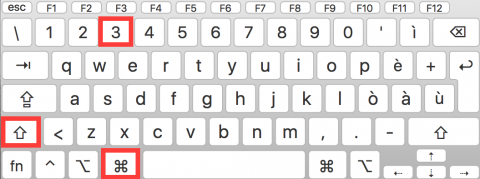
Come fare uno screenshot di una porzione dello schermo del Mac
Usa la combinazione di tasti cmd+shift+3, il puntatore del mouse si trasformerà in un mirino e ti basterà selezionare la parte dello schermo che desideri catturare.
L’immagine sarà salvata sul desktop in formato PNG.
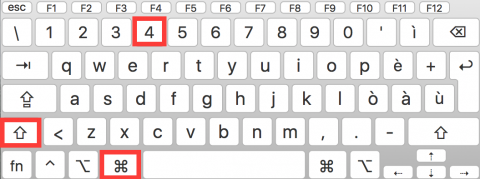
Come vedi è molto semplice e veloce, procediamo adesso a modificare gli screenshot catturati.
Come aggiungere frecce, evidenziazioni, testo, forme e altro ancora, agli screenshot creati con Mac
Se desideri personalizzare gli screenshot ti basterà usare la funzione Anteprima, clicca due volte sull’immagine per aprirla, quindi clicca sull’icona a forma di valigetta in alto a destra.

Si aprirà una toolbar con una serie di strumenti utili per apportare diverse modifiche sull’immagine selezionata:
![]()
- Strumento selezione;
- Alfa istantaneo;
- Schizzo;
- Forme geometriche:
- Frecce;
- Linee;
- Evidenziazioni;
- Lenti d’ingrandimento;
- Testo;
- Firme;
- Modifica del colore;
- E altro ancora…
Iscrivendoti al blog, ti invieremo un'e-mail settimanale con la selezione dei migliori articoli.

